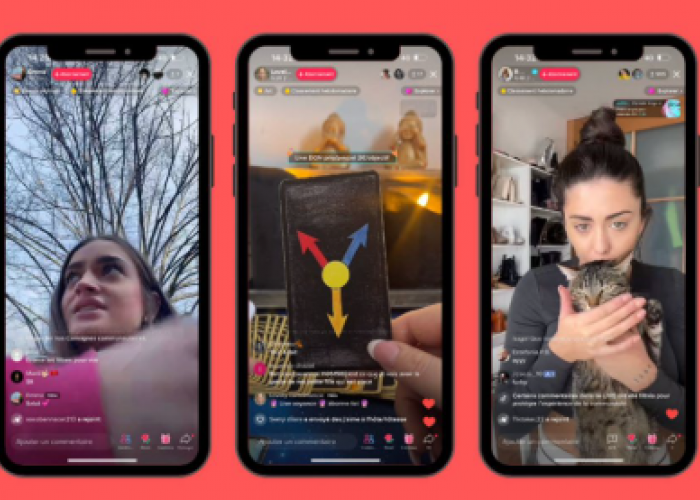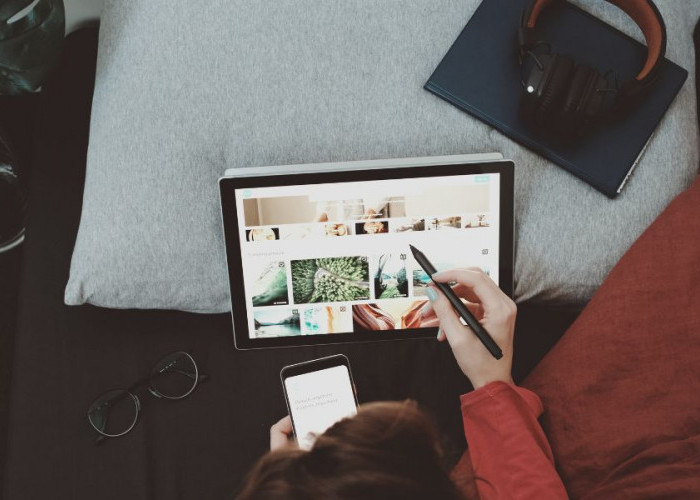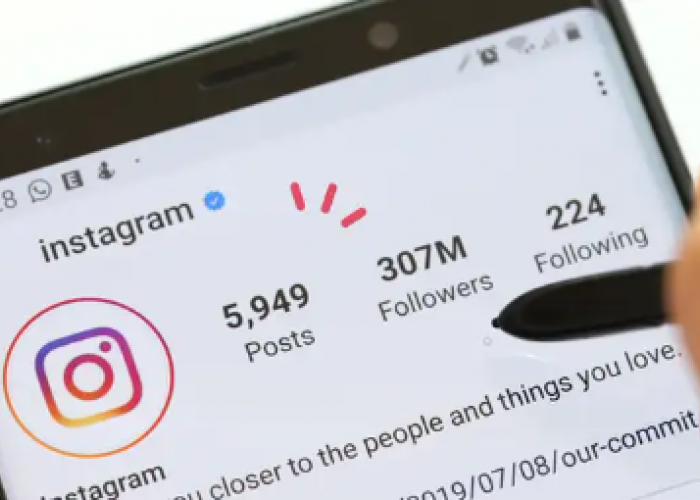Cara Efektif Mengatasi iPhone Lemot dengan Mudah

Cara Efektif Mengatasi iPhone Lemot dengan Mudah--
Untuk memeriksa penyimpanan, buka Settings, kemudian pilih General dan klik iPhone Storage. Di sini, kamu bisa melihat daftar aplikasi yang terinstal dan berapa banyak ruang yang mereka gunakan.
Lihat aplikasi yang memakan banyak ruang dan hapus yang tidak diperlukan dengan mengetuk aplikasi tersebut dan memilih Delete App. Pertimbangkan untuk memindahkan foto dan video ke cloud storage.
BACA JUGA:10 Ponsel Speaker Jernih dan Terbaik dengan Kualitas Audio Luar Biasa
3. Update iOS ke Versi Terbaru
Apple secara rutin merilis pembaruan iOS yang membawa perbaikan bug dan peningkatan kinerja. Pembaruan ini juga sering kali mencakup peningkatan keamanan yang penting.
Untuk memperbarui iOS, buka Settings, kemudian pilih General dan klik Software Update. Jika ada pembaruan tersedia, pilih Download and Install untuk mulai mengunduh pembaruan tersebut.
Setelah pembaruan selesai diunduh, pilih Install Now untuk menginstalnya. Pastikan iPhone terhubung ke Wi-Fi dan memiliki daya baterai yang cukup atau sedang diisi daya.
4. Matikan Fitur Background App Refresh
Fitur Background App Refresh memungkinkan aplikasi untuk memperbarui kontennya di latar belakang, sehingga ketika kamu membuka aplikasi, kontennya sudah mutakhir.
Untuk mematikan fitur Background App Refresh, buka Settings, kemudian pilih General dan klik Background App Refresh. Pilih Background App Refresh sekali lagi dan pilih Off untuk mematikan fitur ini sepenuhnya.
Alternatifnya, kamu bisa mematikan fitur ini hanya untuk aplikasi tertentu yang tidak perlu selalu diperbarui di latar belakang dengan menonaktifkan switch di sebelah aplikasi yang ingin kamu matikan fitur ini.
BACA JUGA:7 Ponsel Performa Tinggi di 2024, Cuma Sejutaan
5. Kurangi Efek Visual
iPhone memiliki banyak efek visual yang keren seperti paralaks dan animasi, tetapi efek-efek ini bisa membebani prosesor dan menyebabkan lag. Mengurangi atau mematikan efek visual dapat membantu mempercepat kinerja.
Untuk mengurangi efek visual, buka Settings, kemudian pilih Accessibility dan klik Motion. Aktifkan Reduce Motion dengan menggeser switch ke posisi on.
Cek Berita dan Artikel yang lain di Google News
Sumber: